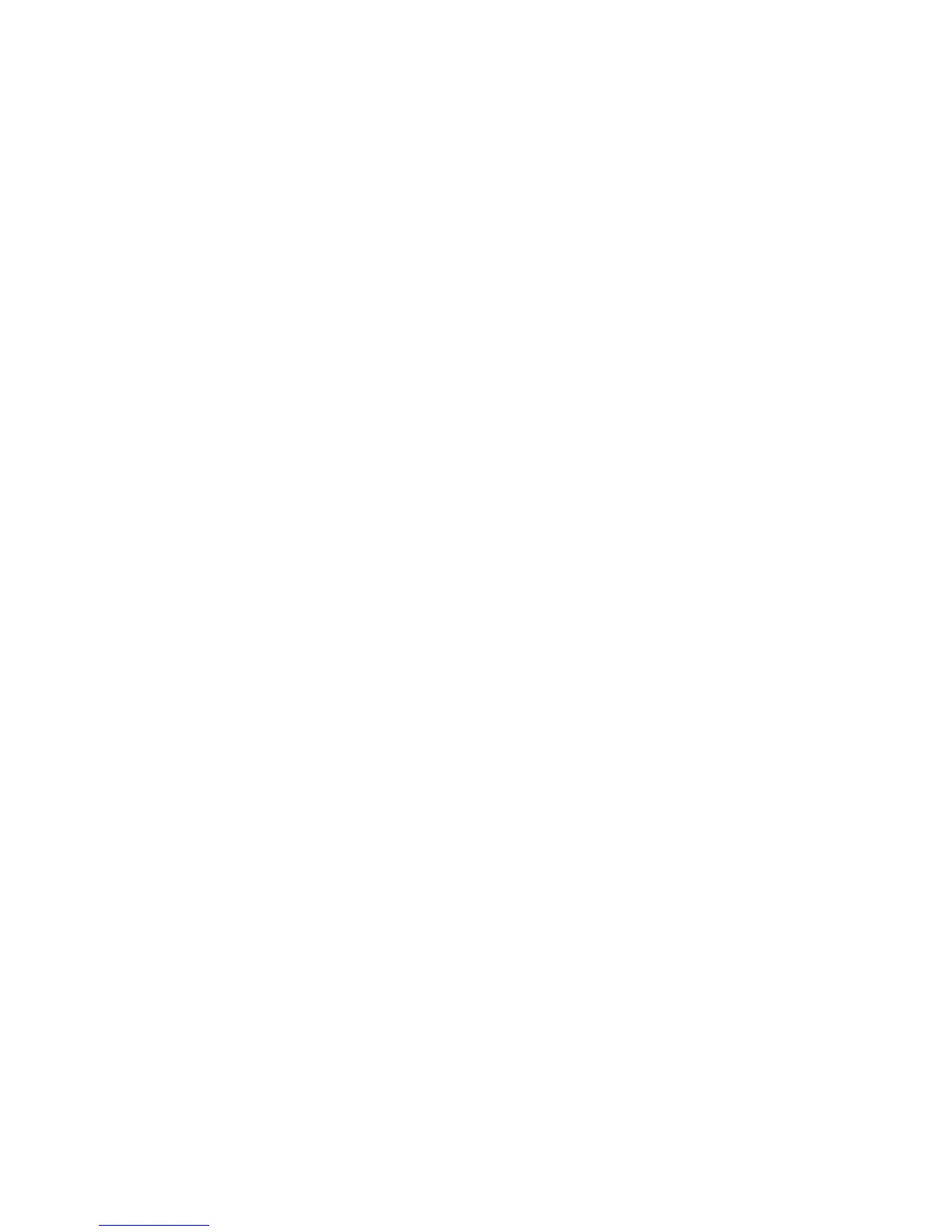Impression
Imprimante multifonctions WorkCentre 7120
Guide de l'administrateur système
77
Gestion des options d'impression de page
de garde
Vous pouvez configurer l'imprimante de manière à imprimer une page de garde pour chaque travail
d'impression. La page de garde contient des informations permettant d'identifier l'utilisateur et le
travail. L'option correspondante peut être définie dans le pilote d'imprimante, dans CentreWare IS ou
sur le panneau de commande de l'imprimante.
Remarque : L'impression de la page de garde doit être activée dans le pilote d'imprimante. Elle
doit également l'être sur le panneau de commande ou dans CentreWare IS, faute de quoi aucune
page de garde ne sera imprimée.
Activation de l'impression de pages de garde dans CentreWare IS
1. Dans CentreWare IS, cliquez sur Propriétés > Services > Impression > Mode Impression.
2. Sous Page de garde, en regard de Détection d'un séparateur, sélectionnez Activer.
3. En regard de Page de garde, sélectionnez Avant le travail, Après le travail ou Avant et après
le travail.
4. Sélectionnez le magasin à partir duquel vous souhaitez imprimer.
5. Pour autoriser l'activation ou la désactivation de l'impression de pages de garde depuis le pilote
d'imprimante, sélectionnez Activé en regard de Donner priorité au pilote d'imprimante.
6. Cliquez sur Appliquer.
Activation de l'impression de pages de garde sur le panneau de commande
1. Sur le panneau de commande de l'imprimante, appuyez sur la touche État machine, puis
sélectionnez Outils.
2. Appuyez sur Paramètres du service Impression > Autres paramètres.
3. Appuyez sur Page de garde.
4. Appuyez sur Modifier les paramètres.
5. Appuyez sur Première page, Dernière page ou Première et dernière pages.
6. Appuyez sur Paramètres du pilote d'imprimante prioritaires pour autoriser l'activation ou la
désactivation de l'impression de pages de garde depuis le pilote d'imprimante.
7. Appuyez sur Enregistrer.
Activation de l'impression de pages de garde dans le pilote d'imprimante
1. Après avoir ouvert votre fichier, cliquez sur Imprimer dans le menu Fichier de l'application. La
fenêtre Imprimer de l'application s'affiche.
2. Sélectionnez votre imprimante dans la liste déroulante Nom de l'imprimante.
3. Cliquez sur Propriétés pour accéder aux paramètres d'impression du travail.
4. Cliquez sur l'onglet Avancé.
5. Cliquez pour développer l'option Support/Réception.
